Table of contents
安卓智能手机已经成为我们现代生活方式不可或缺的一部分。 想到一天不使用安卓应用程序是一件很困难的事情。
初级和许多高级的计算任务已经从计算机中被取代,并通过智能安卓设备的便利性简单地完成。
然而,一些专业人士和普通在线工作者在电脑和笔记本电脑前一坐就是几个小时。 因此,他们需要多走一步,同时使用电脑和智能手机。
通过wifi从电脑或笔记本上直接控制你的安卓手机如何? 如果这听起来还不酷,那么还有什么可以?
在这篇文章中,你将学习在2022年从PC上连接和控制你的Android的设置。
See_also: 哪些快餐连锁店提供最快的WiFi? 麦当劳让位给7个竞争者目录
- 从PC上控制安卓系统有什么优势?
- 如何从PC上控制你的安卓设备?
- #1.AirDroid:
- #2.TeamViewer:
- #3.Vysor
- #4.PushBullet
- #5.SideSync
- #7.Apowermirror
- #8.镜子GO
- 总结
从PC上控制安卓系统有什么优势?
从电脑上控制你的安卓设备将在几个方面派上用场。 首先,它将减轻你的工作,节省你的时间和精力。 因此,让我们凝视一下从电脑上控制安卓的一些潜在优势。
- 你可以从PC上接收或拨打电话。
- 你可以从你的电脑上轻松地发送和接收短信或WhatsApp文本。
- 从PC上控制安卓系统还可以访问文件传输选项。
- 快速地将图像、视频、文件等从PC传输到智能手机,反之亦然。
- 方便和节省时间。
- 允许同时更好地管理你的智能手机和电脑。
如何从PC上控制你的安卓设备?
在了解了从PC上控制安卓系统的优势后,你可能会想,如何做到这一点呢?
有很多应用程序可以帮助连接PC和安卓设备。 这些应用程序有助于实现从PC控制安卓的任务和执行其他各种任务。
早些时候,每个人都使用USB电缆的帮助从智能手机传输数据到PC,但我们在2022年。 让我们承认,这种方法不仅是古老的,而且还消耗了大量的时间。 此外,这种连接也有其局限。
由于这样或那样的问题,有时甚至无法通过USB线实现连接。 无法找到USB线,连接不时断开,以及电脑无法检测到安卓智能手机,这些只是其中的几个例子。
这个问题最先进的解决方案是利用Wi-Fi建立连接。 只需点击一下,配对就会立即发生。 随着这个连接的建立,你可以轻松地开始工作和管理你的移动设备。 这种方法被认为更方便,因为不涉及电线,不用担心连接下降,而且整个过程很快。和可靠。
以下是从电脑控制安卓系统的顶级应用程序列表:
#1.AirDroid:
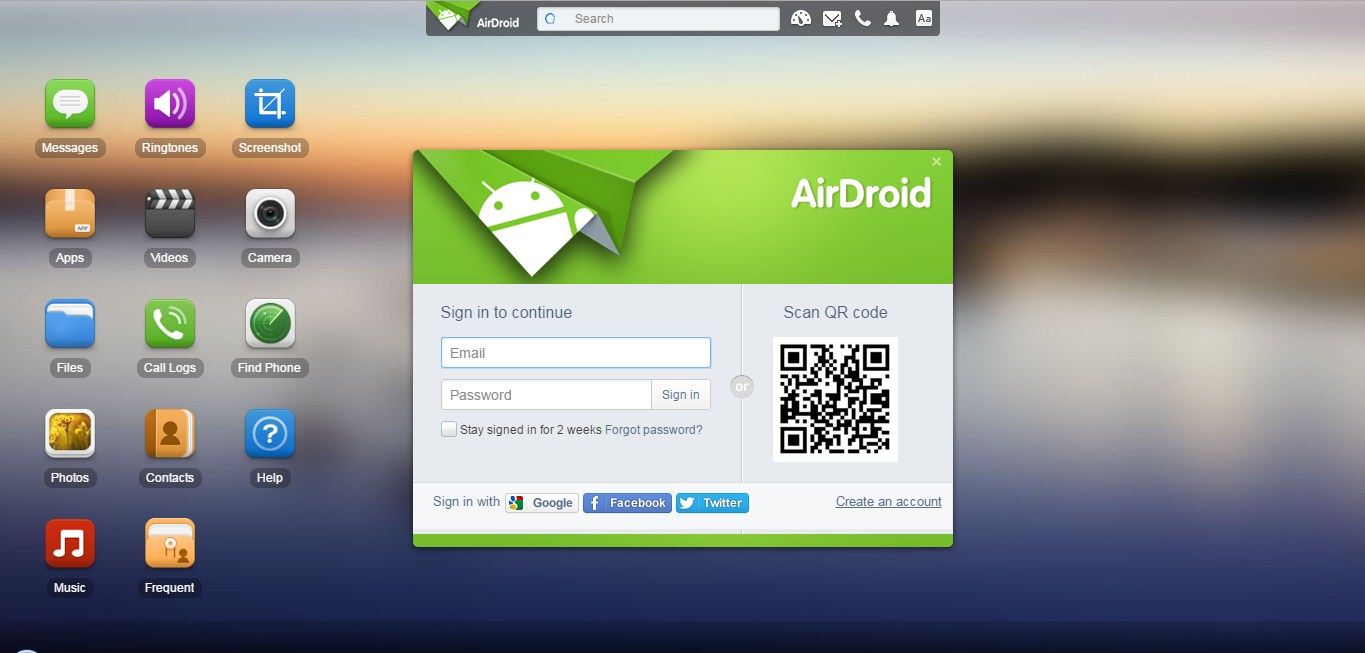
AirDroid是最好的移动管理应用程序之一,可以在Windows、Android、iOS和Linux等不同平台上传输文件。 此外,它还提供从Windows 10电脑屏幕上控制你的Android设备。
你需要先对设备进行镜像,应用程序完全从电脑屏幕或桌面上控制你的移动设备的所有行动。 这发生在你的电脑通过利用Wi-Fi的帮助下。 AirDroid最好的部分是,它在局域网访问中完全免费使用。
主要特点:
1.文件传输: Airdroid应用程序让你通过远程访问控制和传输各种文件。 视频、图像、GIF、APK或任何大型文件都可以通过PC网络或Wi-Fi发送给你。
2.镜像屏幕 镜像:人们可以使用Wi-Fi将他们的设备镜像到电脑上。 你甚至可以通过AirDroid应用程序的使用来串流你的广播。 因此,你可以直接使用AirDroid应用程序并与另一个伙伴分享你的屏幕。
3.远程控制安卓手机: 它将允许你从Windows PC设备上控制安卓系统,完全不需要root。 你所需要做的就是连接Air Droid电脑客户端到我们的安卓设备。
4.远程摄像机 : AirDroid的功能可以帮助你通过手机的前置和后置摄像头的镜头看到。
5.短信& 联系人管理: 管理信息、电子邮件和保存联系人是使用AirDroid应用程序的一些功能。
6.在个人电脑上进行通话: 你甚至可以使用AirDroid应用程序来拨打电话和管理你的安卓设备的通话记录。 如果一个人的网络出现问题,它将是有益的,可以提高他们的工作效率。
7. 备份和同步 :你甚至可以使用AirDroid应用程序将存储在安卓设备上的所有图像、视频、文件等备份到PC上。
#2.TeamViewer:
TeamViewer是一项基于应用程序的服务,有助于为你的Windows 10电脑、安卓手机或平板电脑获得支持。 这项奇妙的服务允许你远程访问、控制和查看你的电脑或手机。
在很短的时间内,TeamViewer已经获得了超过100万的用户。 这清楚地表明,这个基于应用程序的服务在它所做的事情上是相当有效的。
这个应用程序也被认为是安全的,适用于各种文件传输,包括照片、视频或其他文件。 虽然TeamViewer套件主要用于IT和其他服务部门,但你可以用它通过WiFi从PC控制安卓手机。 此外,TeamViewer,你可以在任何地点随时在任何其他设备上分享安卓屏幕,如Windows、Mac、Linux等。
#3.Vysor
Vysor安卓应用使你能够在电脑或PC上查看和控制你的安卓手机。 Vysor通过WiFi,在鼠标和键盘的帮助下管理你的安卓设备,有助于使用应用程序,玩游戏,以及其他。
See_also: 用抛物线型WIFI天线扩展你的信号Vysor还有助于将你的安卓手机镜像到Windows 10桌面上,这对于演示来说是非常好的。 Vysor的功能包括 维索尔股份 选项可以让你连接并与他人分享你的屏幕,以获得帮助。
Play Store上的Vysor免费版功能有限,但订阅计划拥有所有的功能,全面的。 此外,Vysor的流媒体质量令人敬畏,让你从PC上相当无缝地控制你的安卓设备。
Google Play上的Vysor移动应用程序指导你如何控制安卓设置。
- Vysor被认为是控制手机安卓设备的最优先选择。 连接移动设备,方便使用。
#4.PushBullet
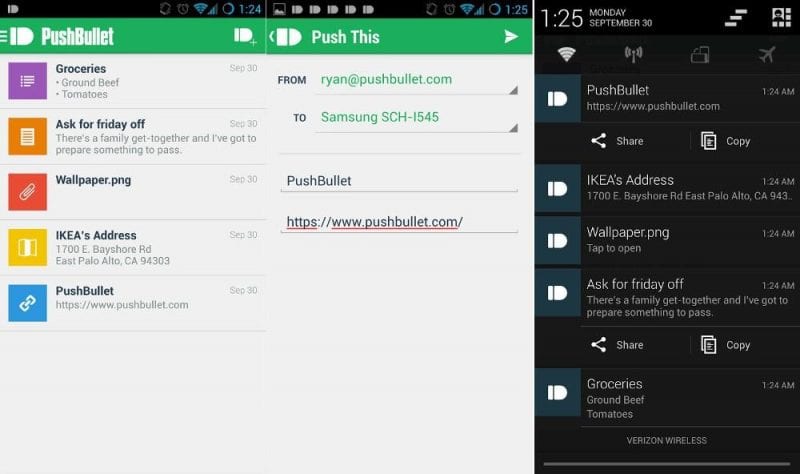
PushBullet是Google Play商店中最好的安卓应用之一,你可以用它来从PC上控制安卓。 它在通过PC以同步的方式有效控制移动设备方面非常出色。 这意味着在你拿着安卓设备时几乎没有延迟。
要使用它,你需要在电脑上安装PushBullet客户端,并在安卓手机上安装PushBullet应用程序。 如果你想从电脑上控制手机的通话和信息,这是正确的选择。
#5.SideSync
SideSync主要是为三星手机开发的,但也支持其他手机。 它是最好的应用程序之一,有助于从PC桌面应用程序转移到手机,查看通知,等等。 因此,如果你想从PC控制你的手机,这是一个值得关注的选择,特别是如果你是三星用户。
#7.Apowermirror

Apowermirror是另一个从PC(Windows或Mac)串流手机屏幕和远程控制安卓设备的好选择。 它允许你通过WiFi远程无缝控制安卓设备。
#8.镜子GO
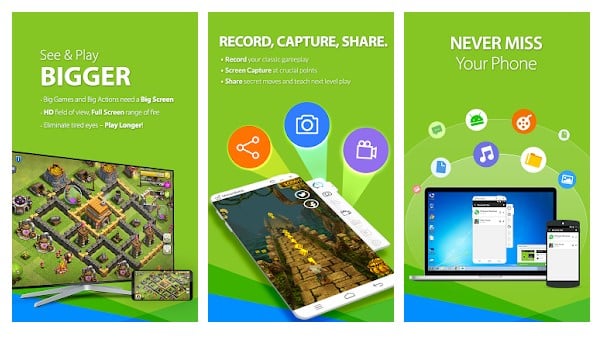
另一个从PC上远程控制安卓设备的优秀服务,Mirror Go,是移动游戏玩家的最佳选择。 因为,与其他从PC上控制安卓的传统方式不同,这个不仅可以让你镜像屏幕,而且你还可以通过Mirror Go记录、流媒体和控制手机屏幕。 这个控制安卓手机的移动应用程序还有助于鼠标和键盘的使用支持。
总结
我们在上面的列表中列出了一些允许你从PC(个人电脑)控制安卓系统的最佳选择。 然而,每个人都有必要去做屏幕镜像,从PC控制安卓系统来共享设备文件。
一些最好的应用程序最适合于屏幕镜像,而一些则适合于文件传输和同步。 你所需要做的就是根据你的需要找到最好的选择。 我们已经尽力提到这些服务/应用程序的特点。 希望我们能够帮助你选择最适合你需要的选择。 如果有任何问题或疑问,请随时联系我们在下面的评论部分。


